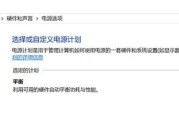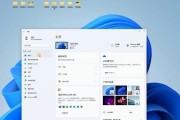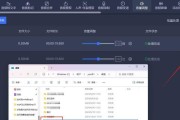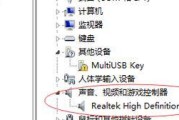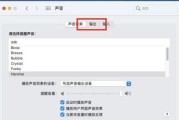在我们日常使用电脑过程中,经常会遇到声视频摄像头无法打开的情况。这可能导致我们在进行视频通话、在线会议或娱乐时感到不便。本文将深度解析引起这一问题的原因,并提供一系列解决步骤,帮助您快速恢复电脑的声音和视频摄像头功能。
问题诊断:电脑声音视频摄像头无法打开的常见原因
当您遇到声音和视频摄像头无法正常打开的情况时,可能的原因包括但不限于驱动程序问题、系统设置不当、硬件接触不良、权限设置问题以及软件冲突等。本节将对这些常见原因进行简要介绍。
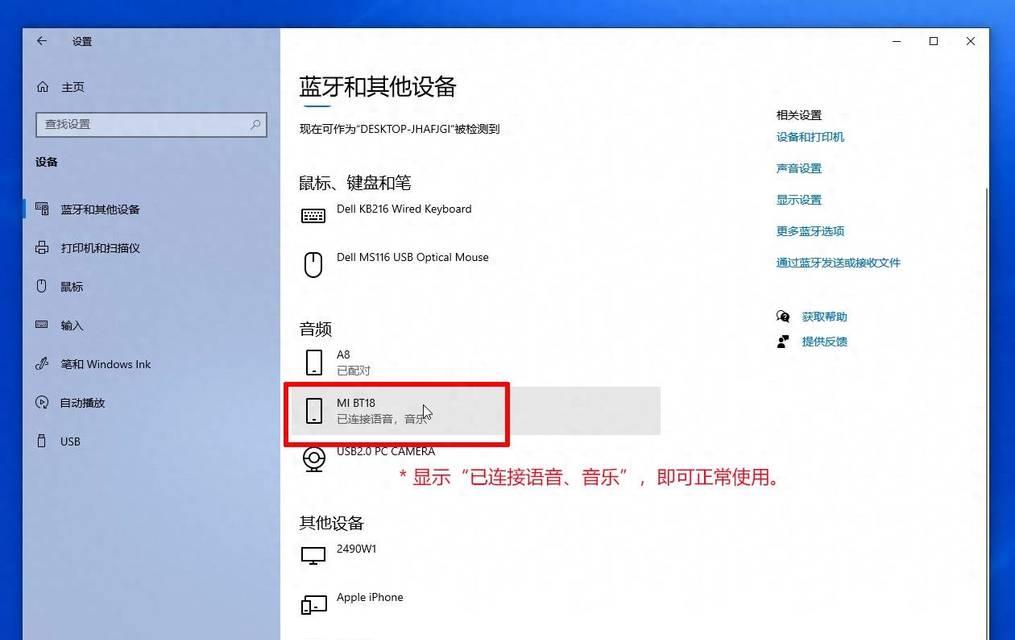
解决步骤一:检查硬件连接
1.摄像头硬件检查:
检查摄像头接口是否端正插入电脑。如果是外接摄像头,请确保插头与电脑的插槽接触良好。
2.声音设备检查:
对于声音问题,确保所有的音频线正确连接,且扬声器或耳机已经打开并调整至适当音量。
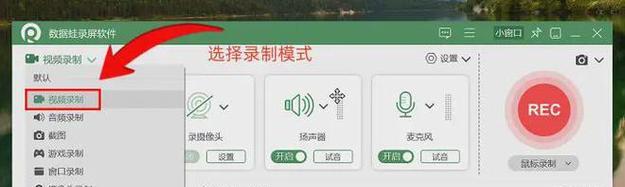
解决步骤二:检查系统音视频权限
1.声音设置:
在电脑右下角的音量图标上右击,选择“打开声音设置”,在这里您可以调整输出与输入设备以及各自的音量。
2.摄像头隐私设置:
进入“隐私设置”,在摄像头权限设置中,确保您希望使用的应用程序有访问摄像头的权限。
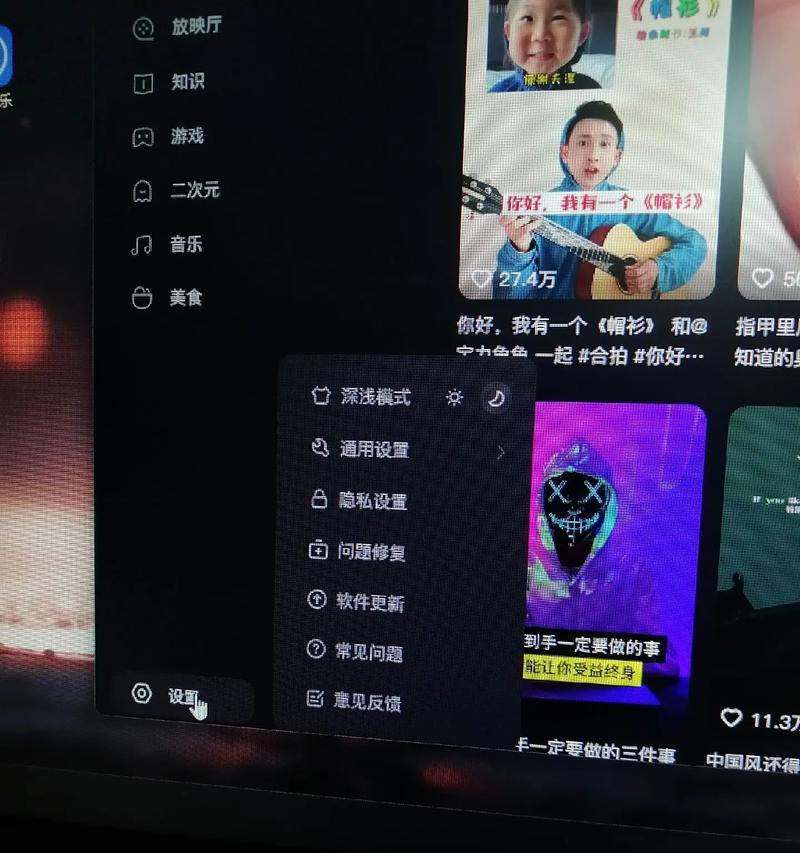
解决步骤三:更新或重新安装驱动程序
1.驱动程序更新:
进入设备管理器,找到声音、视频和游戏控制器,右击音频设备,选择“更新驱动程序”。
同样的方法更新摄像头驱动程序。
2.重新安装驱动程序:
如果更新驱动程序后问题仍未解决,您可以尝试卸载现有驱动,然后前往官网下载并安装最新版本。
解决步骤四:检查系统设置和软件冲突
1.系统设置:
在“设置”中查找与声音和摄像头相关的设置,确保没有不当的限制或开关被激活。
2.软件冲突排查:
关闭可能与声视频设备产生冲突的第三方软件,尤其是安全软件、防病毒软件和系统优化工具等。
解决步骤五:使用系统故障排除工具
Windows系统自带的故障排除工具也是解决声音视频问题的好帮手。您可以按照提示操作,让系统自动检测并尝试修复故障。
额外提示:定期系统维护
为了预防声视频设备问题的发生,建议定期进行系统维护。这包括更新系统与驱动程序、清理系统垃圾、优化启动项以及定期进行磁盘检查等。
结语
通过上述步骤,一般情况下可以解决电脑声音视频摄像头无法打开的问题。如果问题依旧存在,可能是电脑硬件故障或更深层次的系统问题,此时建议联系专业技术人员进行进一步的诊断和修复。
现在您已经有了全面的解决方法,如果遇到任何问题可以按此照做,希望您能顺利地解决电脑上的声视频故障。如果您还有其他问题或疑问,我们欢迎您继续探索与交流。
标签: #电脑声音